Varios usuarios han informado que reciben los siguientes errores de Genius Results cuando intentan agregar canciones a la biblioteca de música de iCloud. Parece que hay tres mensajes de error diferentes que son muy similares. Parece que los usuarios de Mac y Windows están experimentando este problema por igual. Los mensajes de error dicen (vea la imagen a continuación):
“Los resultados de Genius no se pueden actualizar en este momento. Se perdió la conexión a la red. Por favor, inténtelo de nuevo más tarde. “
Y
“Los resultados de Genius no se pueden actualizar en este momento. Ocurrió un error desconocido (4010). Por favor, inténtelo de nuevo más tarde.“
Y
“Los resultados de Genius no se pueden actualizar en este momento. Se restableció la conexión de red. Asegúrese de que su conexión de red esté activa y vuelva a intentarlo. “
Si también está experimentando este problema, así es como puede resolverlo:
Primero, asegúrese de que la Biblioteca de música de iCloud esté encendida. Para hacer esto, abra iTunes, luego elija iTunes> Preferencias y seleccione la pestaña General y luego, seleccione Biblioteca de música de iCloud.
Además, abra iTunes y haga clic en Archivo> Biblioteca y actualice la biblioteca de música de iCloud. Si aún tiene problemas, pruebe los siguientes consejos:
Ver también: Su cuenta ha sido deshabilitada en App Store e iTunes, corregir
1– Vuelva a autorizar su computadora. Aquí es cómo:
Inicie iTunes en su Mac o PC con Windows Inicie sesión Seleccione Cuenta> Autorizaciones> Desautorizar esta computadora. (desde la barra de menú). Ingrese su ID de Apple y contraseña. Haga clic en Desautorizar. Luego regrese a Cuenta> Autorizaciones> Autorizar esta computadora Ingrese su ID de Apple y contraseña cuando se le solicite y haga clic en autorizar
2-Actualiza tu Mac. Así es como puede verificar e instalar actualizaciones:
Si su Mac ejecuta macOS Mojave o más reciente: haga clic en Preferencias del sistema Haga clic en Actualización de software Si hay actualizaciones disponibles, haga clic en Actualizar ahora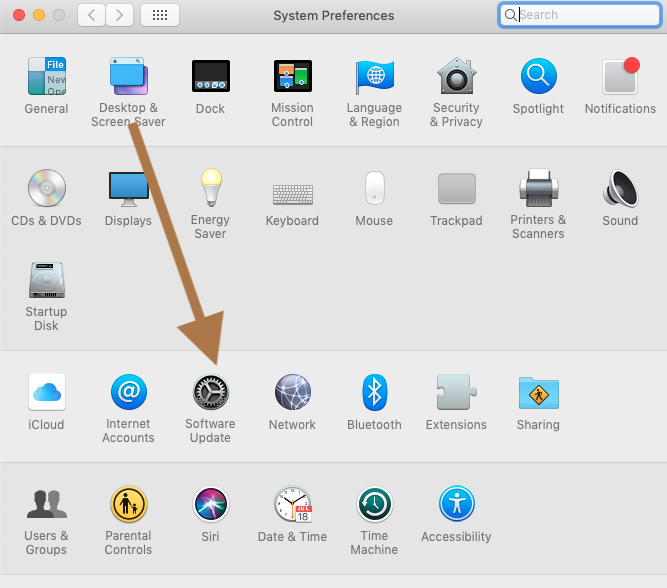
Si su Mac es macOS High Sierra o anterior: Inicie la aplicación App Store Haga clic en Actualizaciones
3-Reiniciar todo:
Reinicie su computadora Reinicie su módem y enrutador Wi-Fi
Consulte también: ¿iTunes no reconoce su iPhone o iPad? Arreglar
4-Es posible que tenga este problema debido a una interrupción de la red. Para ver esto, visite la página de estado del sistema de Apple.
5-Asegúrese de que la fecha y la hora en su Mac estén configuradas correctamente. Aquí es cómo:
Abra Preferencias del sistema y haga clic en Fecha y hora. Haga clic en la pestaña Zona horaria y verifique si muestra la zona horaria correcta. También puede marcar la casilla “Establecer zona horaria automáticamente usando la ubicación actual”.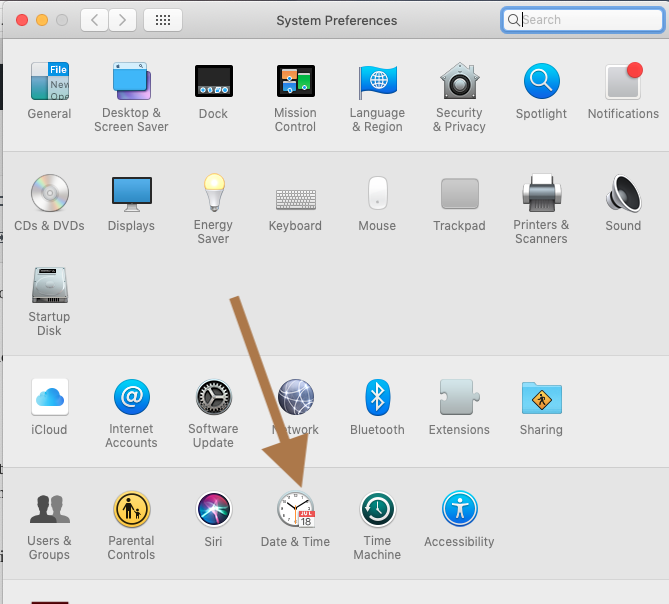
6-Cierra sesión en iTunes y luego inicia sesión. Así es como:
Abra iTunes en su computadora En el menú, elija Cuenta y luego Cerrar sesión. Luego elija Cuenta e Iniciar sesión. Deberá ingresar su ID de Apple y contraseña.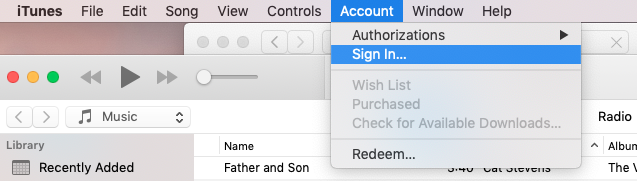
Ver también: ¿No se pueden reproducir canciones de iTunes Artwork Screensaver Mac?

